Metódy pre migráciu tabuľky z programu Microsoft Excel do programu Word
Nie je žiadnym tajomstvom, že program Microsoft Excel je najfunkčnejší a najpohodlnejší nástroj pre prácu s tabuľkami. Samozrejme, je oveľa jednoduchšie vytvárať tabuľky v programe Excel než v programe Word určené na iné účely. Ale niekedy musí byť tabuľka vytvorená v tomto editore tabuľky prenesená do textového dokumentu. Poďme zistiť, ako presunúť tabuľku z programu Microsoft Excel do programu Word.
Jednoduché kopírovanie
Najjednoduchší spôsob, ako presunúť tabuľku z jedného programu spoločnosti Microsoft do iného, je skopírovať a prilepiť ju.
Otvorte tabuľku v programe Microsoft Excel a vyberte ju úplne. Potom klikneme na kontextové menu pravým tlačidlom myši a zvoľíme položku "Kopírovať". Môžete tiež kliknúť na pásik pod rovnakým názvom. Prípadne môžete na klávesnici zadávať klávesy Ctrl + C.
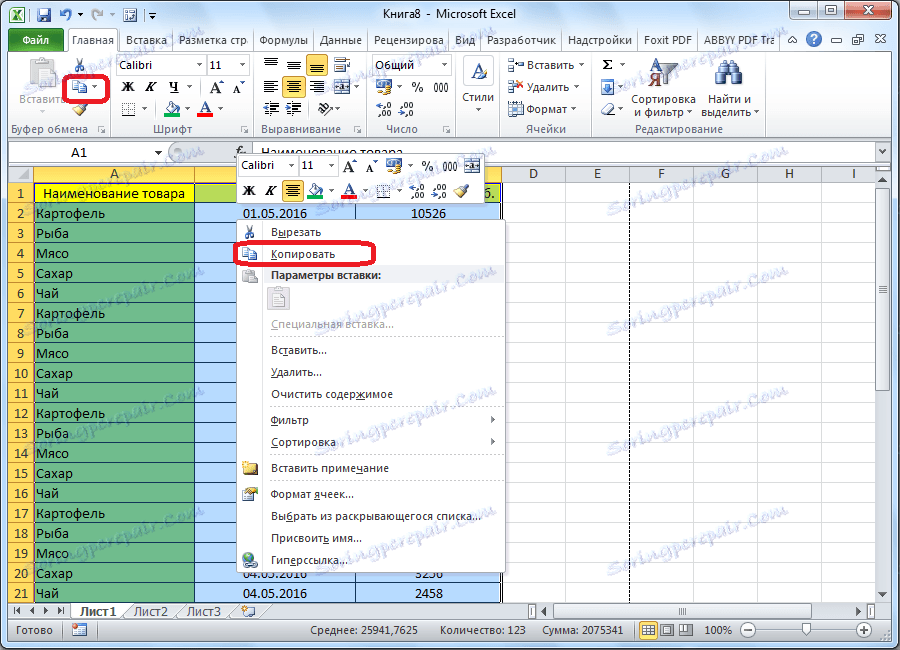
Po skopírovaní tabuľky otvorte program Microsoft Word. Môže to byť buď úplne prázdny dokument alebo dokument s už zadaným textom, do ktorého chcete vložiť tabuľku. Vyberte miesto pre vkladanie, kliknite pravým tlačidlom myši na miesto, kam chceme vložiť tabuľku. V kontextovej ponuke, ktorá sa zobrazí, vyberte položku v parametroch vloženia "Uložiť pôvodné formátovanie". Ale ako pri kopírovaní, vloženie môžete vykonať kliknutím na príslušné tlačidlo na páse. Toto tlačidlo má názov "Vložiť" a nachádza sa na samom začiatku pásky. Existuje tiež spôsob, ako prilepiť tabuľku zo schránky, stačí zadávať klávesovú skratku na klávesnici Ctrl + V alebo ešte lepšie - Shift + Insert.
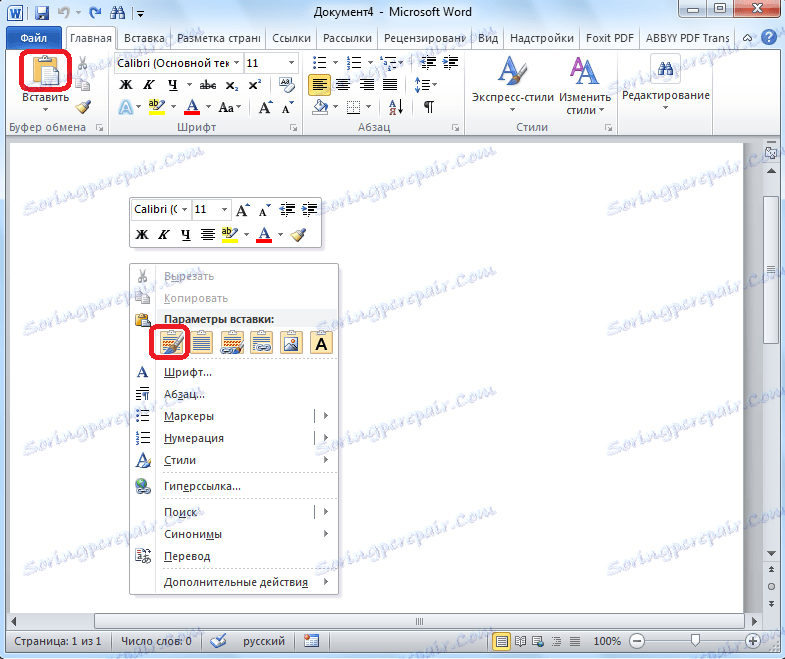
Nevýhodou tejto metódy je to, že ak je tabuľka príliš široká, nemusí sa prispôsobiť okrajom listu. Preto je táto metóda vhodná iba pre tabuľky, ktoré sú vhodné pre veľkosť. Súčasne je táto voľba dobrá, pretože tabuľka môže byť voľne editovaná, ako sa vám páči, a robiť zmeny aj po vložení do dokumentu Vordian.
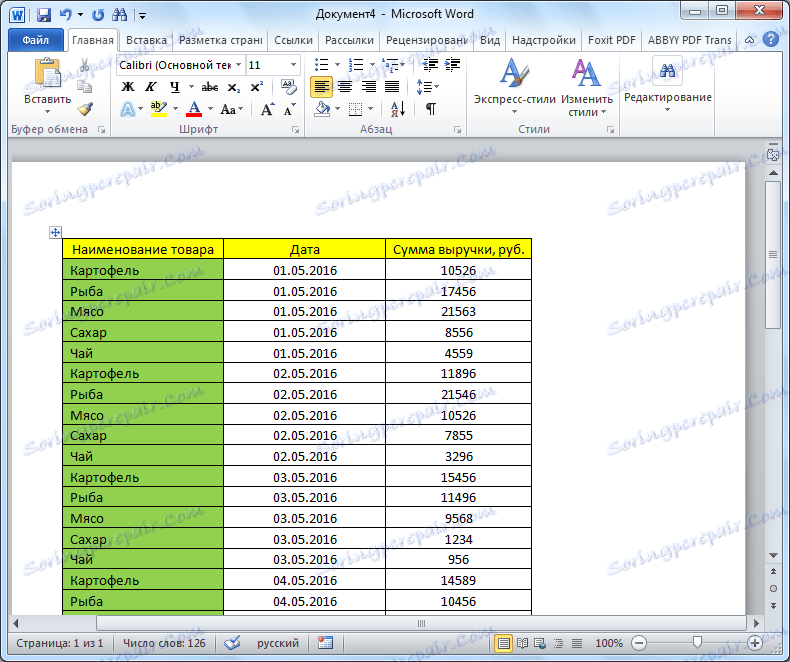
Kopírovanie so špeciálnou vložkou
Ďalším spôsobom, ako môžete preniesť tabuľku z programu Microsoft Excel do programu Word, je špeciálna vložka.
Otvorte tabuľku v programe Microsoft Excel a skopírujte ju jedným zo spôsobov, ktoré boli označené v predchádzajúcej možnosti prenosu: prostredníctvom kontextovej ponuky pomocou tlačidla na páske alebo stlačením klávesovej skratky Ctrl + C.
Potom otvorte dokument programu Word v programe Microsoft Word. Vyberte miesto, kde chcete vložiť tabuľku. Potom kliknite na ikonu rozbaľovacieho zoznamu pod tlačidlom "Prilepiť" na karte. V rozbaľovacej ponuke vyberte položku "Special Paste".

Otvorí sa špeciálne okno. Presuňte prepínač na pozíciu "Link" a z navrhovaných možností vkladania vyberte položku "list Microsoft Excel (objekt)". Kliknite na tlačidlo "OK".
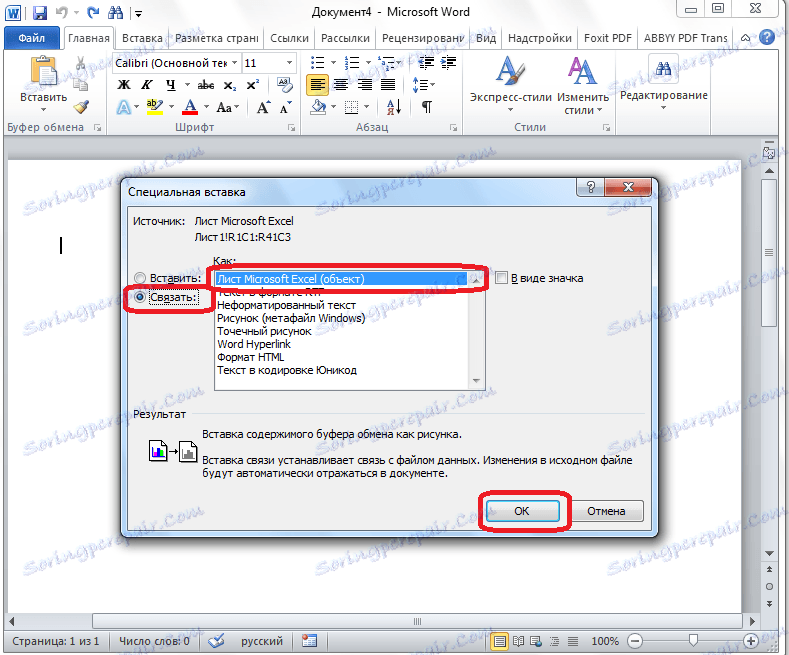
Potom je tabuľka vložená do dokumentu programu Microsoft Word ako výkres. Táto metóda je dobrá, pretože aj keď je tabuľka široká, zmenší sa na veľkosť stránky. Nevýhody tejto metódy spočívajú v tom, že slovo nemožno upravovať v programe Word, pretože je vložené ako obrázok.
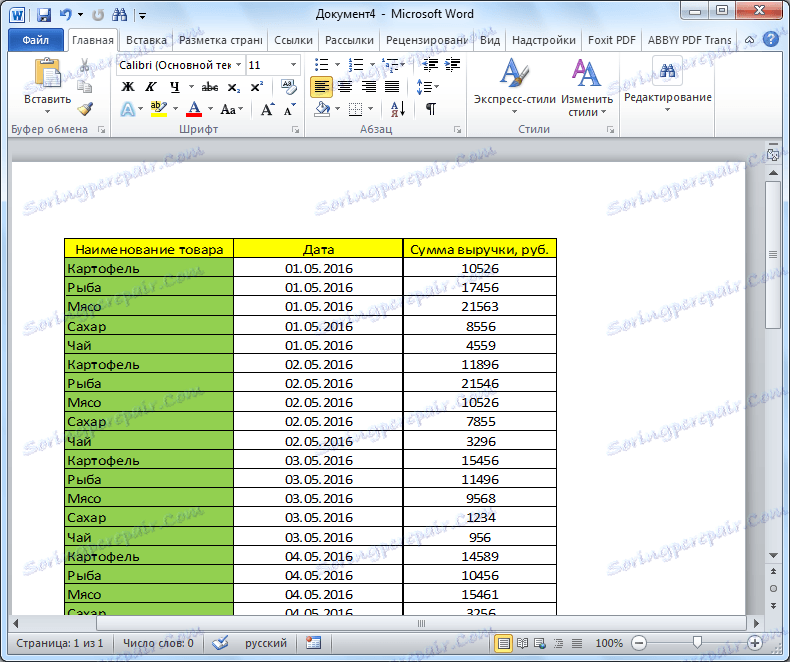
Vložiť zo súboru
Tretia metóda nezahŕňa otvorenie súboru v programe Microsoft Excel. Okamžite spustite program Word. Najprv musíte prejsť na kartu "Vložiť". Na páse krabice v textovom poli kliknite na tlačidlo Object.
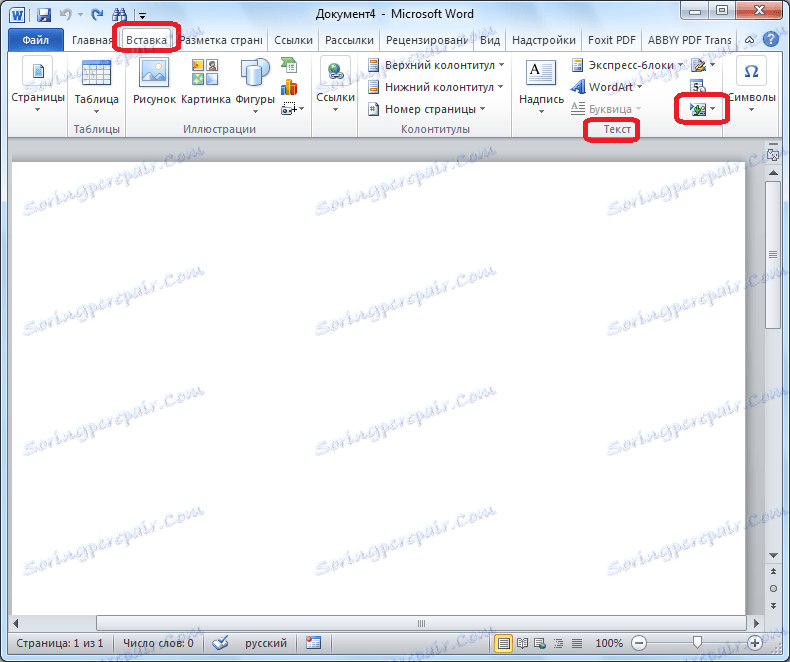
Otvorí sa okno "Vložiť objekt". Prejdite na kartu Vytvoriť zo súboru a kliknite na tlačidlo Prehľadávať.
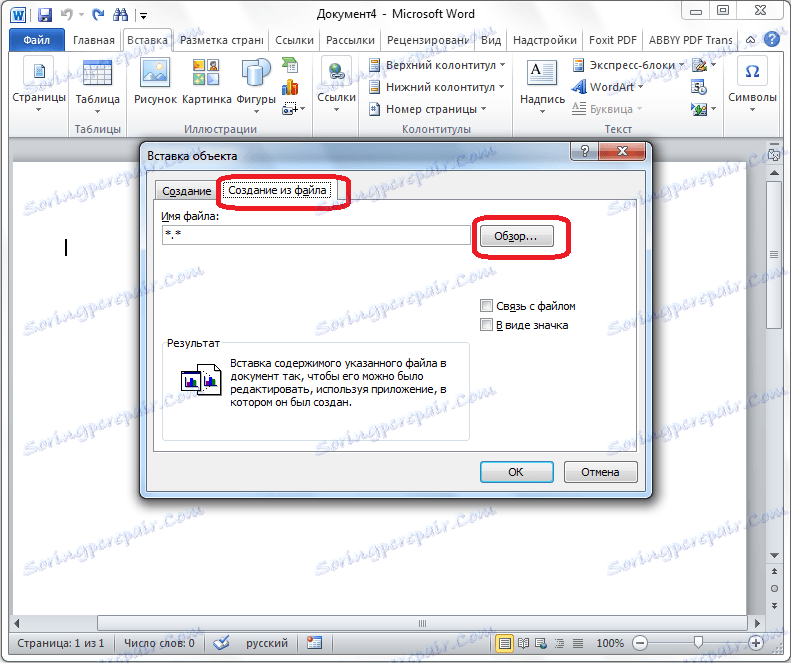
Otvorí sa okno, kde musíte nájsť súbor vo formáte Excel, tabuľku, z ktorej chcete vložiť. Po nájdení súboru kliknite naň a kliknite na tlačidlo "Prilepiť".
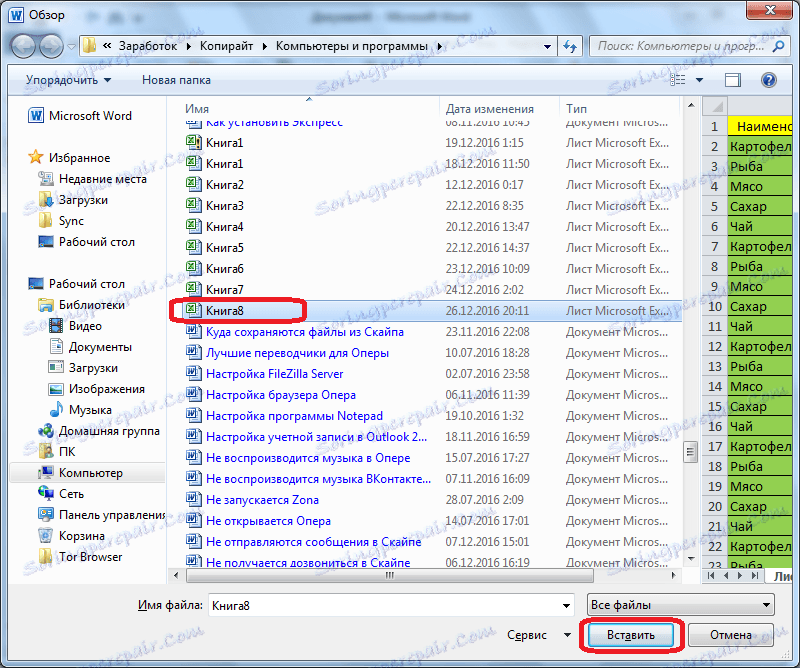
Potom sa opäť vrátime do okna "Object Insertion". Ako vidíte, adresa požadovaného súboru je už zadaná v príslušnom formulári. Stačí kliknúť na tlačidlo "OK".
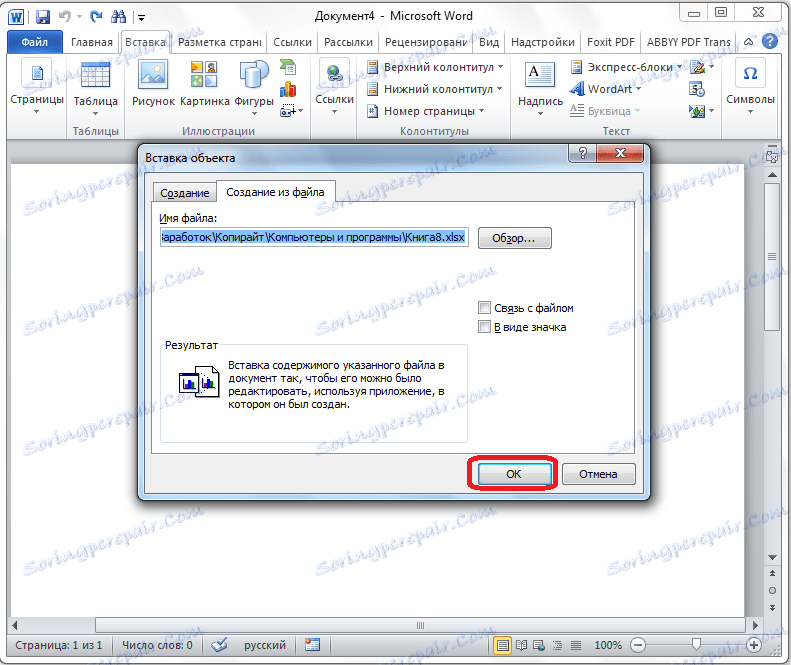
Potom sa tabuľka zobrazí v dokumente Microsoft Word.
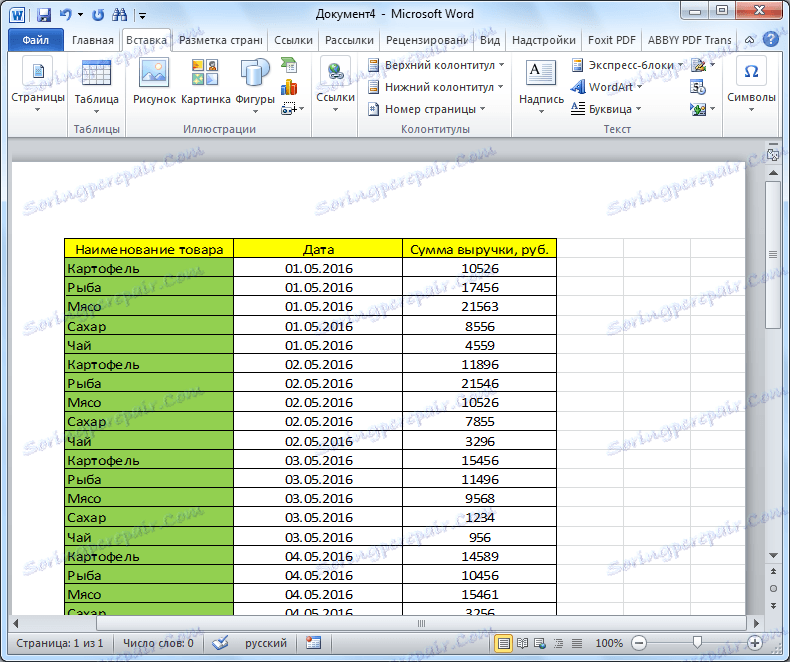
Musíte však brať do úvahy, že ako v predchádzajúcom prípade je tabuľka vložená ako obrázok. Navyše, na rozdiel od vyššie uvedených možností, celý obsah súboru je vložený úplne. Nie je možné vybrať konkrétnu tabuľku alebo rozsah. Preto ak je v súbore programu Excel iný než tabuľka, ktorú nechcete vidieť po jeho presunutí do formátu Word, musíte opraviť alebo odstrániť tieto prvky v aplikácii Microsoft Excel skôr, ako začnete prevádzať tabuľku.
Rozobrali sme rôzne spôsoby presunutia tabuľky zo súboru programu Excel do dokumentu programu Word. Ako môžete vidieť, existuje celkom veľa rôznych spôsobov, aj keď nie všetky sú vhodné, zatiaľ čo iné sú obmedzené rozsahom. Preto predtým, než si vyberiete konkrétnu možnosť, musíte sa rozhodnúť, čo potrebujete pre migráciu tabuľky, či už máte v úmysle upraviť ju v programe Word a iné nuansy. Ak chcete dokument vytlačiť iba pomocou vloženej tabuľky, potom je pre tento účel vhodné vloženie do podoby obrázka. Ale ak plánujete zmeniť údaje v tabuľke už v dokumente programu Word, potom v tomto prípade musíte určite presunúť tabuľku do upraviteľného formulára.